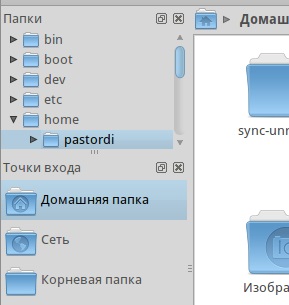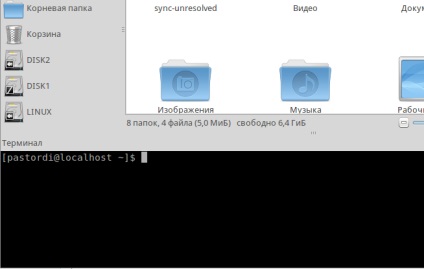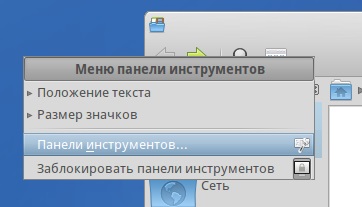
În meniul care apare, selectați Bara de instrumente. Se deschide fereastra de personalizare a barei de instrumente.
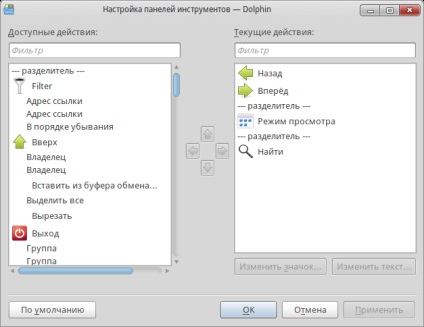
Dacă trebuie să adăugați ceva în bara de instrumente, apoi în partea stângă a acțiunilor disponibile, selectați acțiunea dorită și mutați-o în partea dreaptă a acțiunilor curente.
Dacă trebuie să ștergeți o anumită acțiune, faceți exact opusul - din partea dreaptă, mutați-o spre stânga.
2. Pentru a porni fișierul sau pentru a deschide dosarul, faceți dublu clic pe butonul stâng al mouse-ului.
3. Pentru a selecta un fișier sau un dosar, faceți clic pe butonul stâng al mouse-ului pe el (ea). Fișierul sau folderul selectat vor fi evidențiate cu un pătrat albastru.
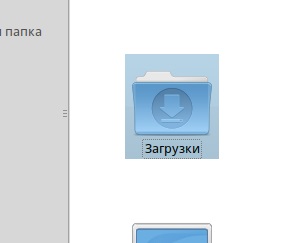
4. Pentru a selecta mai multe fișiere sau foldere în același timp. Apăsați și țineți apăsată tasta Ctrl și faceți clic stânga pe fișierele și folderele dorite.
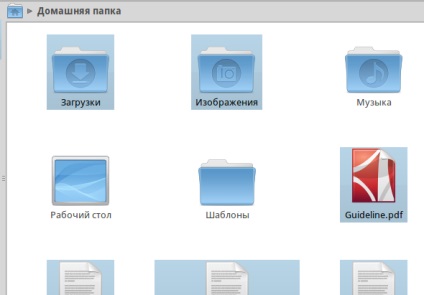
5. Pentru a deselecta orice folder sau un fișier, dar menținând în același timp restul fișierele sau folderele selectate, țineți apăsată tasta Ctrl și faceți clic pe butonul din stânga al mouse-ului pe fișierul sau directorul selectat. Pătratul albastru din fișierul sau folderul selectat va dispărea.
6. Pentru a selecta toate fișierele și folderele dintr-un folder deschis. Apăsați Ctrl + A
7. Pentru a crea un folder nou în folderul selectat. Apăsați tasta F10. Va apărea o fereastră în care puteți introduce numele folderului nou.
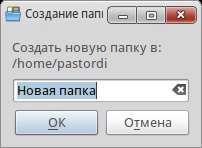
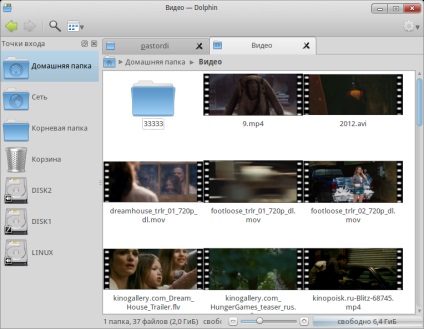
9. Pentru a închide fila curentă, apăsați Ctrl + W.
1. În Dolphin, un concept nou al barei de navigație este integrat. Nu arată calea completă la foldere, ci utilizează lanțul de afișare a folderelor. Și numele dosarelor sunt, de asemenea, butoane de salt.
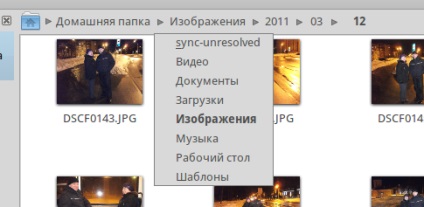
2. Între butoanele care reprezintă un folder există o mică săgeată care este un buton, și făcând clic pe săgeată, puteți vedea o listă cu toate subdirectoarele pe același nivel ca și cea actuală, făcând astfel o schimbare rapidă director.
3. Există, de asemenea, o bară de navigare clasică care afișează calea completă. Pentru a activa vizualizarea clasică a panoului cu calea completă, apăsați Ctrl + L. Pentru a elimina vizualizarea clasică, apăsați din nou tasta specificată.
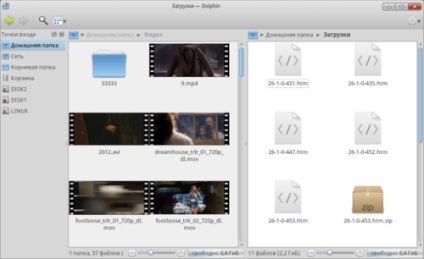
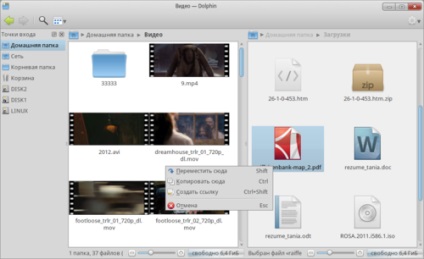

2. Pictogramele de vizualizare a modului. Pentru ao activa, apăsați combinația de taste Ctrl + 1. (Această vizualizare este utilizată în mod implicit în sistem.
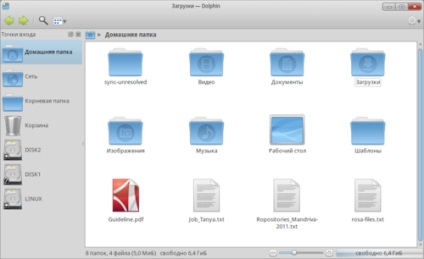
3. Tabela de vizualizare a modului. Pentru ao activa, apăsați combinația de taste Ctrl +2.
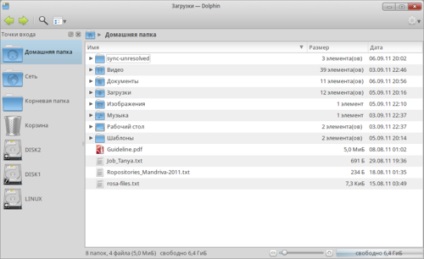
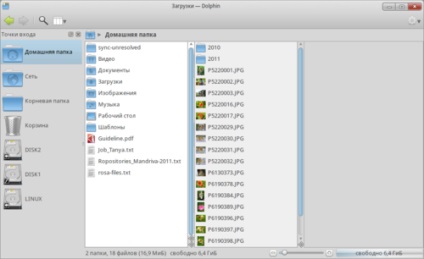
1. Dolphin conține mai multe panouri, care pot fi activate prin meniul Control Dolphin -> Panels or hotkeys. Fiecare panou poate fi în zona de andocare stângă sau dreaptă. Pentru a muta panoul, trebuie să faceți clic pe butonul stâng al mouse-ului de pe titlu și să glisați panourile.
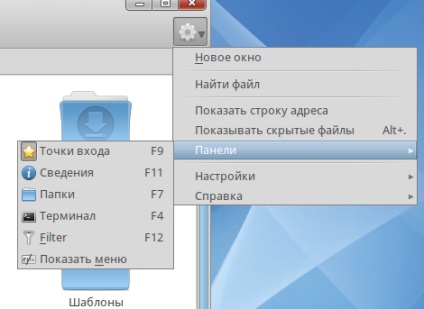
2. De exemplu, pentru a șterge sau a afișa panoul Detalii, apăsați F11.
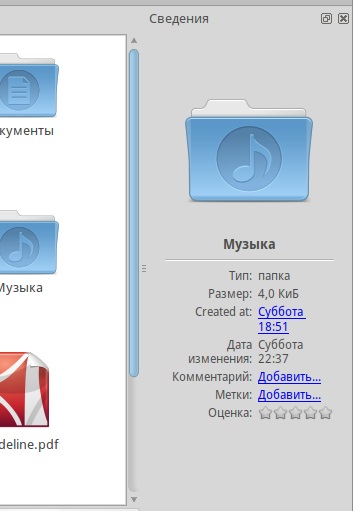
3. Apăsați F9 pentru a șterge sau a afișa panoul Puncte de intrare.
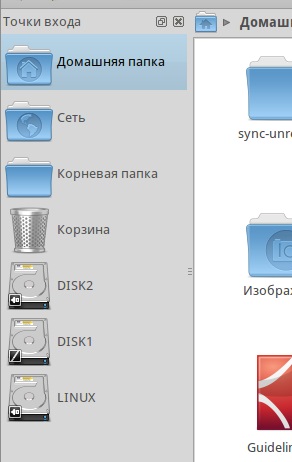
4. Pentru a șterge sau a afișa panoul Foldere, apăsați F7.